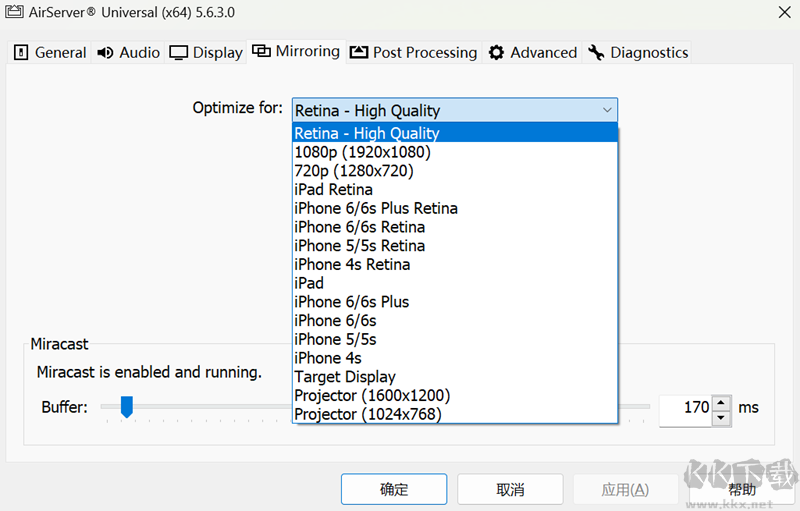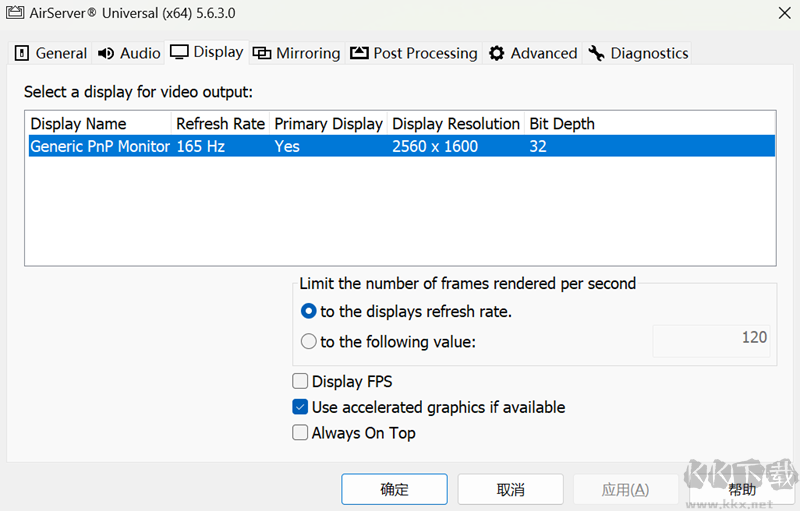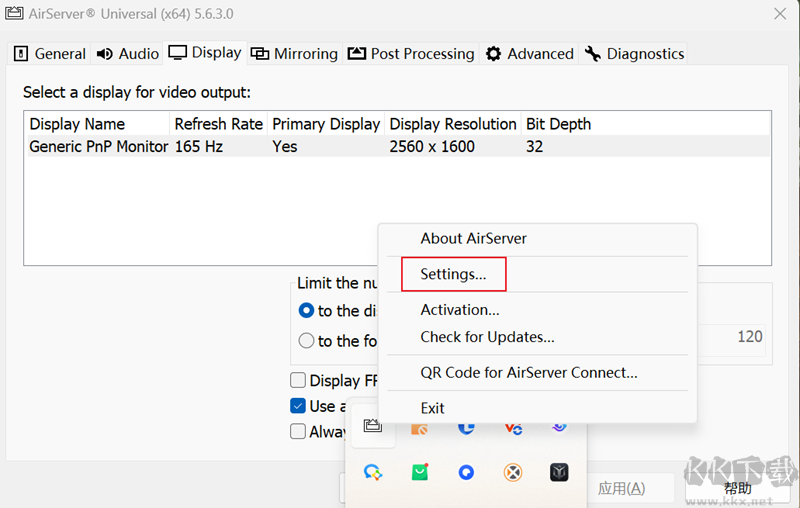AirServer升级版是一款操作起来非常简单好用的屏幕镜像接收器软件,这款软件能够支持用户接收AirPlay和Google Cast流,从而可以帮助用户轻松的将大屏幕或投影仪快速的变成一个通用的屏幕镜像接收器,感兴趣或者有需要的小伙伴就快来kk网站下载体验一下吧。
AirServer升级版安装步骤
下载kk下载站的安装包,双击运行后,跟随安装向导走,稍等片刻即可完成安装。
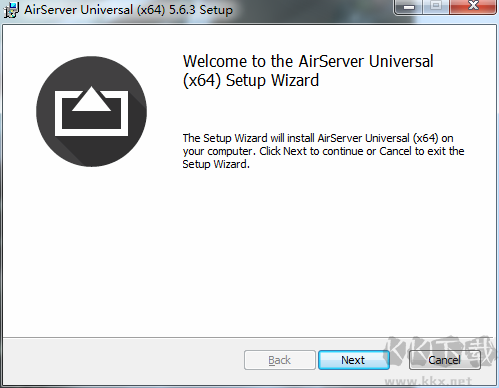
AirServer升级版常见问题
我需要在什么设备上安装AirServer
AirServer是一个AirPlay、Google Cast和Miracast接收器。这意味着您需要在要进行屏幕镜像的设备上安装AirServer。
安装AirServer后有试用期限吗
有的,试用期为31天。
AirServer新手也可以使用吗
是的,AirServer虽然功能十分强大,但是整体操作和使用都十分简单,新手使用很好上手。
购买了Win版的AirServer,是不是Windows通用版和Win10桌面版都能使用
是的,Win版的AirServer许可证同时适用于通用版和Win10桌面版。
AirServer有什么用
安装了AirServer,如果你的iPhone或者iPad和你的Mac处在同一个WIFI内,iPhone或者iPad上就会显示可用于AirPlay的设备列表,选择你的电脑,你的iPhone屏幕就会立即呈现在电脑上,就像Apple TV与电视的关系一样。你可以通过WIFI将音频、照片、视频以及支持AirPlay功能的第三方App,将屏幕分享到Mac的屏幕上。
AirServer升级版使用方法
AirServer投屏清晰度会下降吗
投屏清晰度是否会下降,主要取决于以下几个因素:
1、投屏设备的分辨率和支持的格式。
不同的设备有不同的分辨率和支持的格式,例如,有些电视只能支持720p或1080p的画质,而有些手机或电脑可以输出4K或更高的画质。如果投屏设备的分辨率低于原设备的分辨率,那么投屏后的画面就会失真或缩放,导致清晰度下降。因此,在选择投屏设备时,要注意其分辨率和支持的格式是否与原设备匹配。
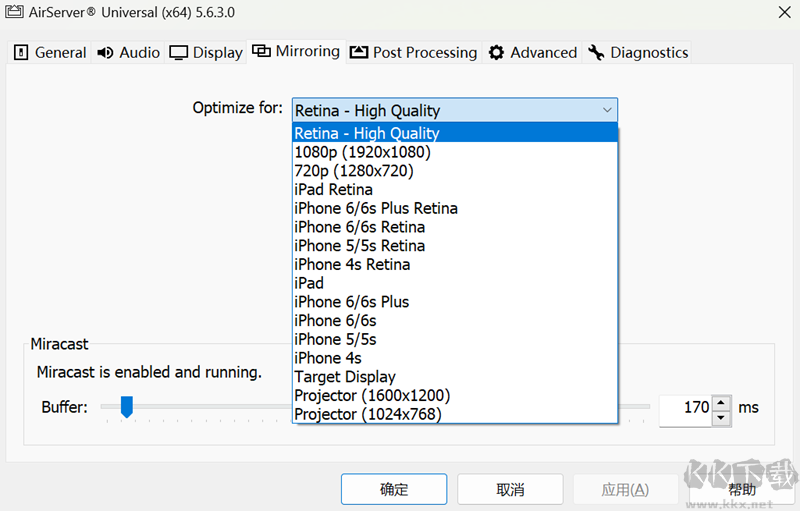
2、投屏方式和信号强度。
投屏方式分为无线和有线两种,无线投屏通常通过Wi-Fi或蓝牙等方式进行,而有线投屏则需要使用HDMI、VGA等接口连接。无线投屏相比有线投屏,更加方便灵活,但也更容易受到信号干扰或阻挡,导致传输速度变慢或不稳定,从而影响画面质量。因此,在使用无线投屏时,要保证网络环境良好,避免信号源和接收端之间有障碍物或其他电子设备。
3、投屏内容和设置。
不同的内容对于画面清晰度的要求也不同,例如,观看高清视频或玩高画质游戏时,需要更高的分辨率和帧率,而浏览网页或查看文档时,则可以接受较低的分辨率和帧率。此外,一些设备还提供了一些设置选项,可以调节画面亮度、对比度、色彩等参数,以适应不同的场景和喜好。因此,在使用投屏时,要根据内容和设置选择合适的画面模式和参数。
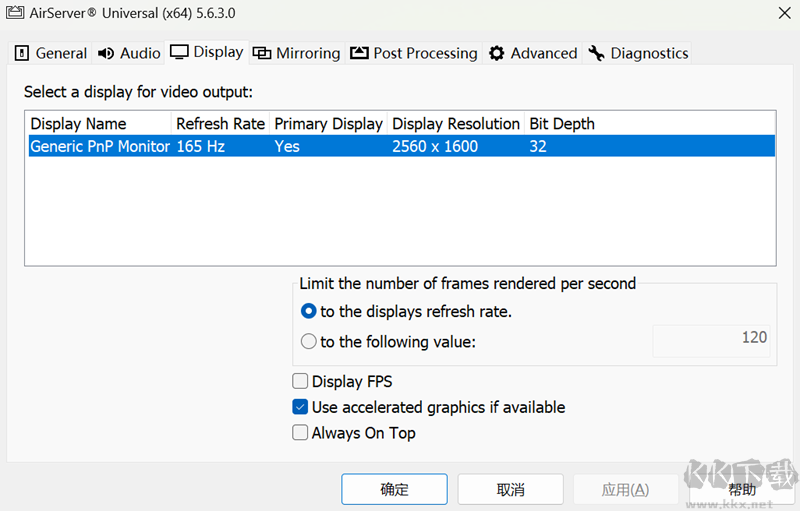
用AirServer手机投屏笔记本电脑设置方法
1、在笔记本电脑上下载并安装AirServer软件,启动后会在任务栏显示一个图标。
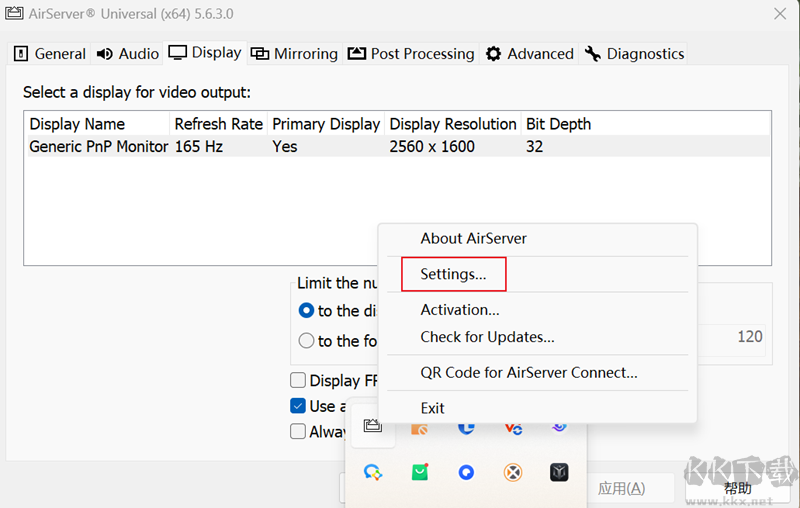
2、在手机上打开设置,找到投屏或镜像功能,选择AirServer作为目标设备。
3、等待几秒钟,就可以看到手机屏幕出现在笔记本电脑上了。
用AirServer手机投屏笔记本电脑后没有声音
1、手机或笔记本电脑的音量设置过低或静音。你可以检查并调整两台设备的音量设置,确保不是静音状态,并且音量足够大。
2、手机或笔记本电脑的声音输出设备选择错误。你可以检查并更改两台设备的声音输出设备,确保选择了正确的扬声器或耳机。
3、AirServer设置出错。你可以在桌面右下角右击AirServer图标,选择“Settings”,在“Audio”界面选择声音输出设备。
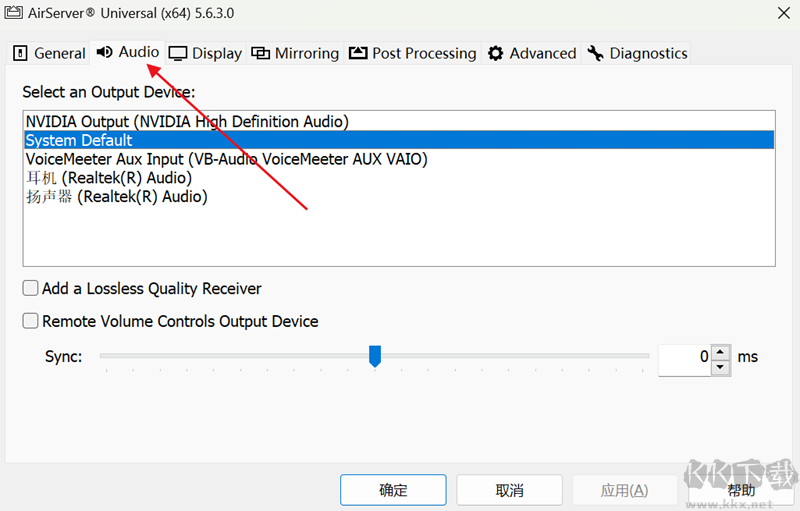
AirServer升级版软件功能:
1、自携设备
AirServer通过实施所有主要镜像技术推出了世界上第一个BYOD解决方案,让每个人都可以自由选择他们希望使用的设备。
2、零客户端足迹
由于AirServer使用AirPlay、googlecast和Miracast进行通信,因此无需在客户端设备上安装任何第三方应用程序。所需的一切都已内置,而且非常容易上手。
3、AirPlay + Google Cast + Miracast
AirServer基于其现有的AirPlay和Miracast接收器功能,包括ios12兼容性,并添加了Google Cast接收功能。
4、兼容Windows 设备
与Windows 10中内置的“Project to a wireless display”功能完全兼容。安装Google Chrome浏览器也支持Windows 7。
5、兼容 Chromebook
AirServer支持tab casting和桌面casting,它内置于所有Chromebook和所有带有Google Chrome 浏览器的桌面平台。
6、兼容安卓
适用于所有支持Miracast和Google Cast的Android设备,无需在设备上安装任何内容。
7、Retina质量镜像
AirServer在镜像期间提供了显著改善的图片质量。从iphone6plus开始,iOS设备现在可以以1080x1920的分辨率进行镜像,这是以前像素数的3倍多。
8、加密AirPlay
AirServer 保护您通过网络传输的个人照片和视频。 这项重要的安全功能仅由 AirServer 和 Apple TV 提供。
9、兼容iOS 12
AirServer自iOS 4.2.1以来一直保持AirPlay兼容性,并自2011年以来推出了与iOS各主要版本的免费兼容性更新。
AirServer升级版使用场景:
【家庭娱乐】
AirServer 与各种支持AirPlay的第三方应用程序兼容,例如Hulu Plus、Vevo和Air Media Center。它也是第一个让您可以将音频从iTunes或其他iOS设备直接流式传输到计算机或iOS设备的Mac/iOS应用程序。 您还可以在大屏幕上播放电影和音乐,或与朋友和家人分享照片和视频,而无需任何复!杂的设置。
【商业呈现】
方向和重点在业务演示中都很重要。使用连接到大屏幕的笔记本电脑时的问题之一是,您需要在键盘触手可及的范围内翻阅演示文稿,有时这种设置既不实用也不可取。安装在您的笔记本电脑上的AirServer解决了这个问题,让您可以自由地按照您真正想要的方式进行演示。
【全新的游戏体验】
将您的计算机和iPhone/iPad组合成终极游戏机。只需在您的计算机上使用AirServer,即可播放进行您喜爱的iOS游戏。AirServer还支持多达16个同时的iOS设备连接,这意味着您可以将任何现有的iOS游戏转变为全新的多人游戏体验。
【程序开发的极佳工具】
现在有了适用于Mac和PC的Quad HD桌面镜像和录制功能,AirServer是必不可少的开发工具。为您的视频预览添加音频注释,准备好iOS 8的AppStore开发者包。AirServer提供比新USB方法更高质量的crisper视频,并具有语音功能。
【高质量录制】
AirServer允许您的计算机接收和显示来自iOS设备或支持镜像的计算机的AirPlay流,并以高质量记录正在发生的事情,而无需额外的软件。
【教育】
有时您需要使用选择好的便携式设备,以便向班级更好的展示内容。使用AirServer,您可以将设备的显示器无线传输到Mac或PC,然后再传输到投影仪、智能板或HDTV。AirServer还同时支持多个连接,因此一名或多名学生可以镜像他们的设备,与全班同学分享他们的想法和工作, 您可以掌握学生的工作情况并鼓励协作。
AirServer升级版软件特色
1、随心而动,主流皆通:支持多平台使用,在iOS 、Mac、Windows、安卓、Linux、Chromebook等主流系统设备上随意切换。
2、智能记录,同步回忆:装备画外音的录屏功能,在投屏时能同步记录当时的心情和评论,能留住你绘声绘色的人生。
3、多种连接,速率由心:支持无线网络 ,蓝牙(仅限 Mac),以及局域网等多种连接方式,能根据网络自动调整传输速度,最高达到1000Mbps。
4、畅享高清,顶级视听:1080P高清画质和超清晰的Quad HD桌面镜像功能,连同无损质量流式传输的音频,为您带来沉浸式体验。
5、超低延时,平滑流畅:AirServer 的高级硬件加速实施通过AirPlay提供真正的端到端平滑 60 FPS 镜像。
6、多屏显示,商务必备:支持多达16个设备同时连接,实现多人同时展示报告,多人共同协作。